打造一幅逼真的木板雕刻画
日期:2014-04-28 浏览次数:22136 次
1、新建背景内容为白色的文件。
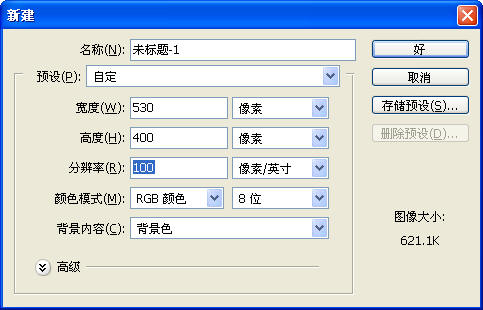
2、将前景色设置为深褐色CMYK分别为45、65、100、50,背景色设置为红褐色CMYK分别为15、48、95、0。
3、选择菜单栏中的“滤镜”“渲染”“纤维”命令:
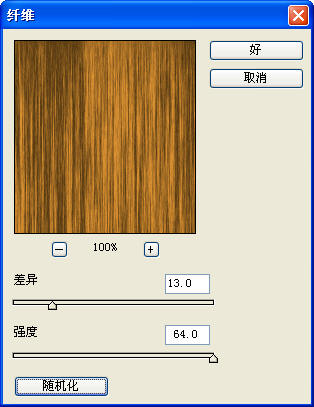
4、单击“魔棒工具”按钮,激活属性栏中的“添加到选区”按钮,确认“连续的”选项没有勾选,容差选项为32,将鼠标光标移动到画面中的亮色区域单击添加选择区域,如图所示。
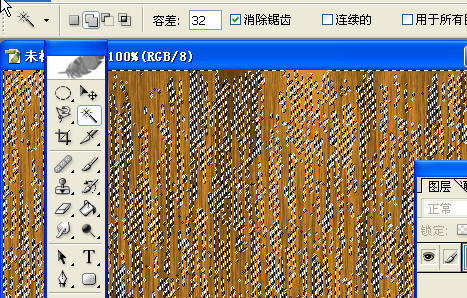
5、按Ctrl+J键,将选择区域中的内容通过复制生成新图层“图层1”。双击图层1,弹出“图层样式”对话框,选择投影和斜面和浮雕,各项及参数设置如图所示。
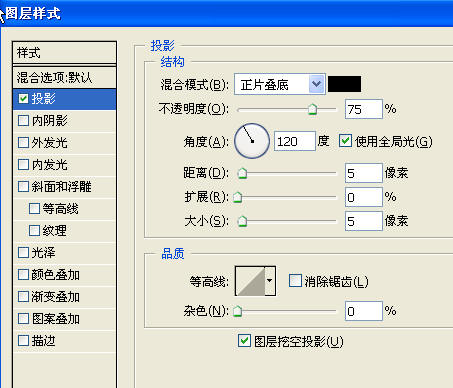
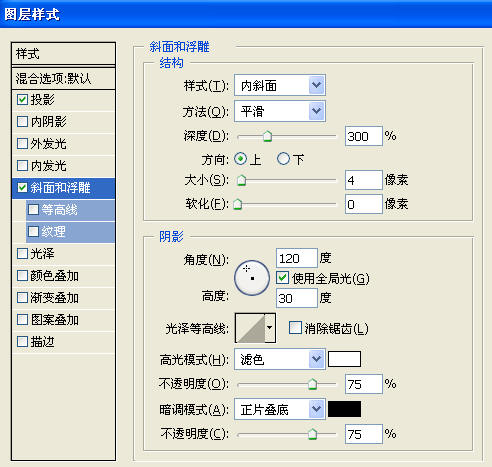
6、按Ctrl+O键,打开一幅图案文件。

7、选择菜单栏中的“选择”“色彩范围”命令,弹出“色彩范围”对话框,将鼠标光标移动到画面中的黑色区域处单击吸取颜色,然后设置参数如图所示。单击好按钮,为“图案”添加选择区域,然后单击工具箱中的“移动工具”按钮,按住Shift键将选取的图案移动复制到文件中。
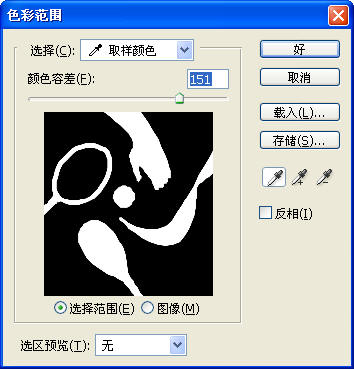
8、按住Ctrl键,单击“图层2”,然后将“图层1”设置为当前层,按Delete键,将选择区域内的图案删除。

免责声明: 本文仅代表作者个人观点,与爱易网无关。其原创性以及文中陈述文字和内容未经本站证实,对本文以及其中全部或者部分内容、文字的真实性、完整性、及时性本站不作任何保证或承诺,请读者仅作参考,并请自行核实相关内容。
